Историјски гледано, Аппле је прилично отежавао рад са Зип датотекама на иПхоне-у и иПад-у. Сада, почевши од иОС 13 и иПадОС 13, Аппле има интегрисану подршку за Зип датотеке директно из апликације Датотеке. Ево како то функционише.
Како да зип датотеке на иПхоне и иПад
Апликација Филес је добила огромну надоградњу са иОС 13 и иПадОС 13, коначно подржавајући спољну меморију на иПхоне-у и иПад-у. Али једна од малих ствари била је изворна подршка за Зип датотеке. Више нећете морати да преузимате апликације трећих страна и да прелазите између различитих апликација само да бисте отворили Зип датотеку.
Да бисте компримовали датотеке, прво ћете морати да их додате у апликацију Датотеке. То можете лако да урадите користећи лист Дели.
У овом примеру ћемо вас провести кроз процес компресовања и декомпримовања фотографија из апликације Фотографије, али ће функционисати користећи било коју другу врсту документа.
Отворите апликацију „Фотографије“ и идите до албума који садржи ваше фотографије. Одатле додирните дугме „Изабери“.
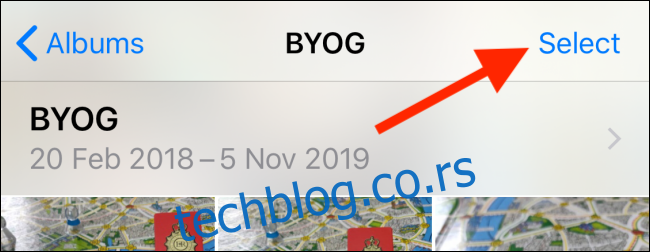
Овде изаберите све фотографије које желите да преместите.
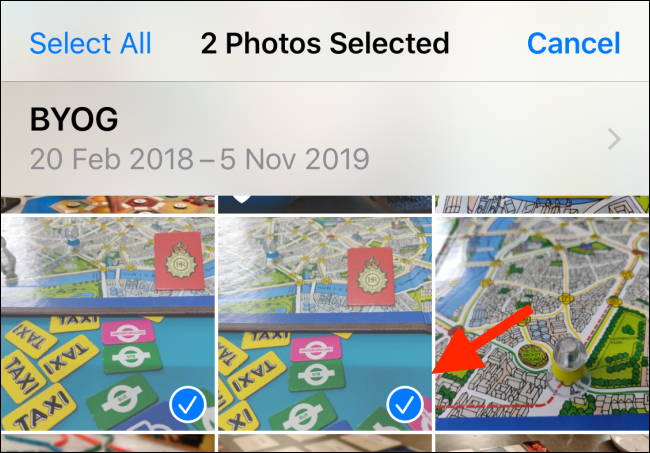
Додирните дугме „Дели“.
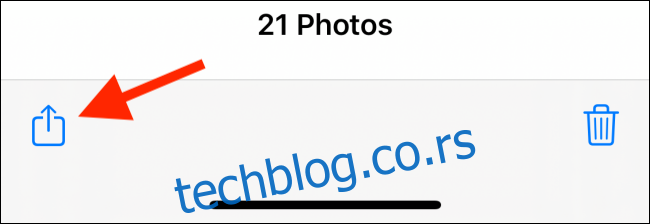
На листу Дели изаберите опцију „Сачувај у датотеке“.
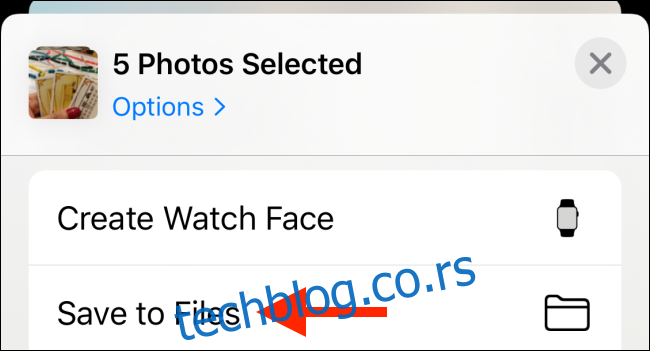
Овде можете одабрати било коју доступну локацију, па чак и креирати фасциклу. За сада можете да изаберете опцију „На мом иПхоне-у“ или „На мом иПад-у“. Након што одаберете локацију, додирните дугме „Сачувај“.
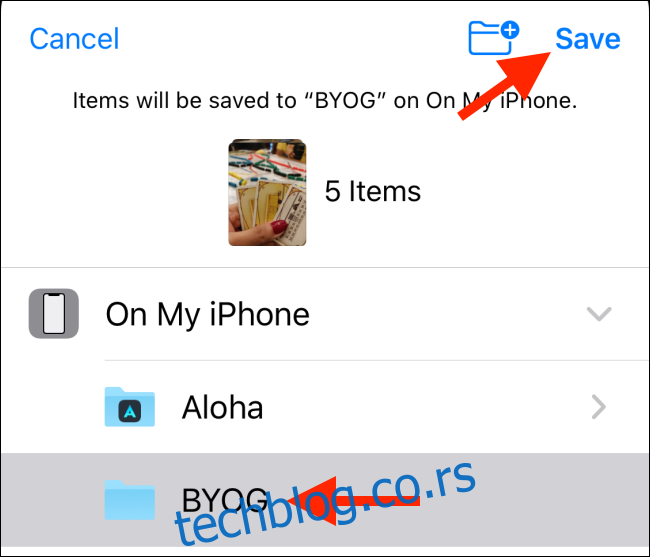
Затим идите на апликацију „Датотеке“ и отворите фасциклу или локацију на којој сте сачували фотографије. Додирните дугме „Изабери“.
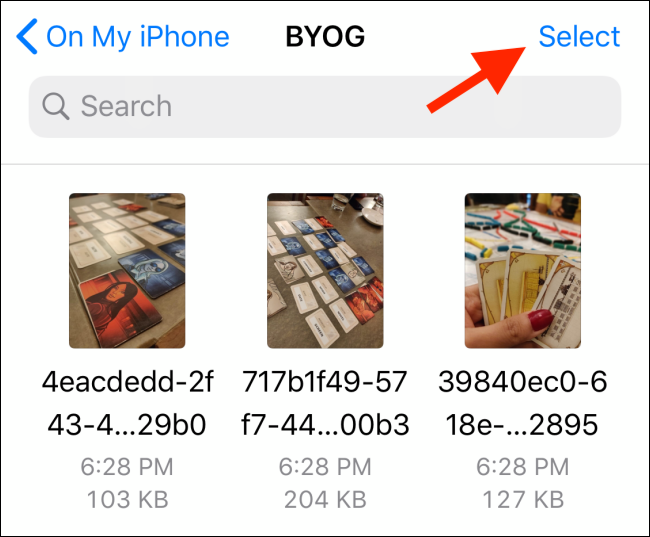
Изаберите све фотографије у фасцикли, а затим додирните дугме Мени са три тачке које се налази у доњем десном углу.
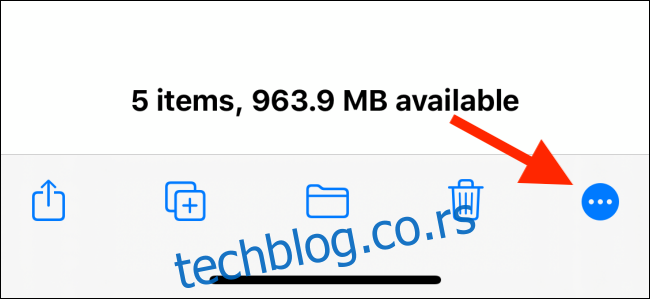
У искачућем менију додирните дугме „Компресирај“. Одмах ћете видети нову датотеку „Арцхиве.зип“ у истој фасцикли.
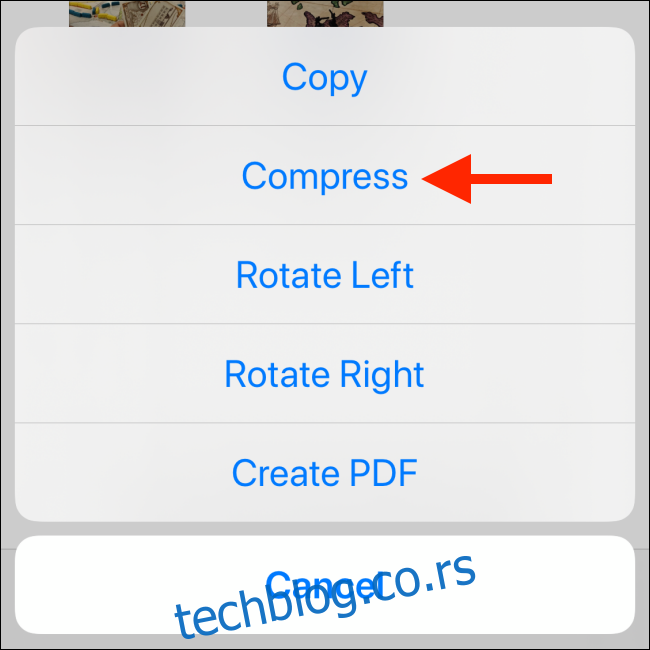
Да бисте преименовали Зип датотеку, додирните је и држите док не видите контекстни мени. Овде додирните опцију „Преименуј“.

У оквиру за текст дајте Зип датотеци ново име и додирните дугме „Готово“.
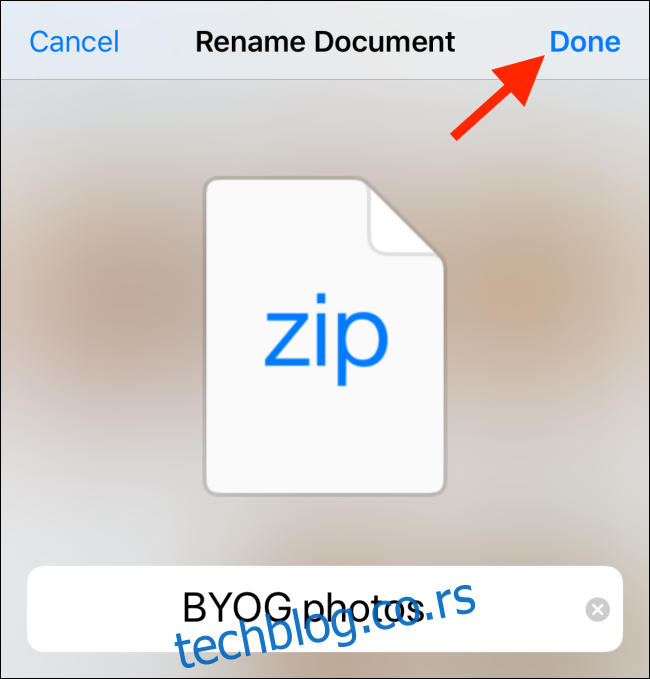
Како распаковати датотеке на иПхоне-у и иПад-у
Процес распакивања архиве у апликацији Датотеке је чак лакши од компримовања фасцикле.
Опет, требаће вам да Зип датотека буде у апликацији Датотеке. Можете да пратите исти процес који смо урадили у претходном одељку да бисте додали Зип датотеку у апликацију Датотеке користећи опцију „Сачувај у датотеке“ на листу за дељење. Радиће у већини апликација, укључујући апликацију Маил.
Сада идите на локацију на којој сте сачували Зип датотеку.
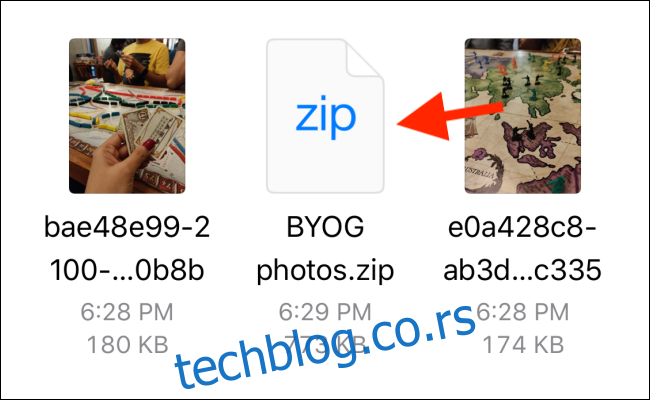
Додирните и задржите датотеку. У искачућем менију са опцијама изаберите опцију „Декомпримирај“.
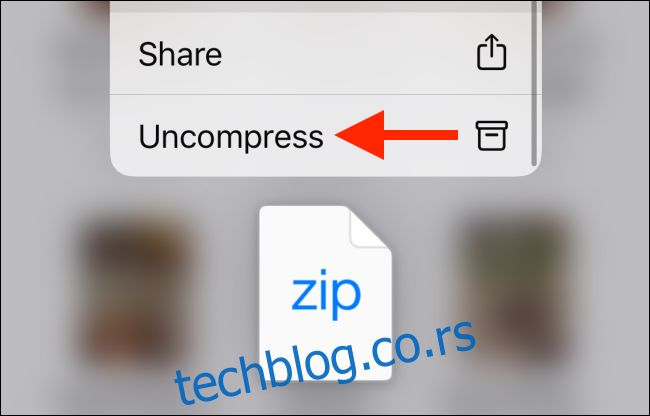
Одмах ћете видети нову фасциклу са истим именом као Зип датотека. Додирните га да бисте видели садржај Зип датотеке.
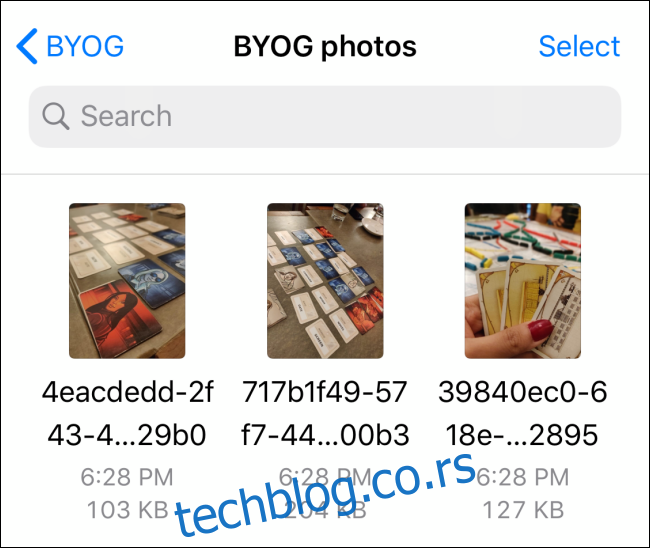
иОС 13, иПадОС 13 и новији такође имају изворни Сафари програм за преузимање који се интегрише директно у апликацију Датотеке. Пратите наш водич да бисте сазнали како да користите ову функцију и промените подразумевану локацију за преузимање у апликацији Датотеке.
